//192.168.31.1 et miwifi.com - les adresses utilisées pour entrer les paramètres du routeur wifi Xiaomi et Redmi. Pour de nombreux fans de la commande d'équipement en Chine, l'adresse IP de Xiaomi 192.168.31.1 est devenue très familière. Après tout, c'est en dessous que l'entrée du panneau d'administration des routeurs Mi WiFi, ainsi que d'autres équipements réseau de cette société, est cachée. Aujourd'hui, nous allons parler de la configuration du routeur Xiaomi RedMi, et les instructions sont pertinentes pour tous les modèles - Routeur Xiaomi 3, 3G, 3C, 4, 5, RedMi AC2100 et versions antérieures Xiaomi Mi Nano ou Xiaomi Mi Mini, qui ont déjà été discutées sur notre site Web.
Avec tous les avantages de ce fabricant, il présente un inconvénient important, qui est caractéristique des appareils qui ne sont arrivés que récemment sur le marché et qui ne sont pas adaptés aux utilisateurs étrangers. Lorsque vous l'allumez pour la première fois, ainsi qu'après une réinitialisation d'usine, toute l'interface Web 192.168.31.1 ou miwifi.com sera d'abord jonchée de caractères d'araignée en chinois. Par conséquent, un débutant qui vient d'acheter ce routeur peut avoir des problèmes pour le connecter à Internet. Nous avons essayé de montrer tout le processus de configuration du routeur WiFi Xiaomi Mi aussi clairement que possible étape par étape et en images.
Comment connecter le routeur WiFi Xiaomi Redmi à un ordinateur?
Le fait que la première chose à faire est de connecter le routeur Xioami Redmi via l'adaptateur secteur au secteur, je pense que cela n'a aucun sens de parler - et c'est donc clair.
Après cela, il commencera immédiatement à distribuer le WiFi "Xiaomi" non apparié - vous pouvez vous connecter à la fois par câble et sans fil. Si vous ne vous connectez pas via WiFi, connectez un câble Internet de votre FAI au port WAN bleu et un câble Ethernet à votre ordinateur sur le LAN.

Assurez-vous également que dans les paramètres "Connexions au réseau local" ou "Connexion sans fil" du "Centre Réseau et partage", Windows sur l'ordinateur lui-même est configuré pour obtenir automatiquement l'adresse IP et le DNS - c'est le seul moyen d'accéder au panneau d'administration en même temps Adresse IP 192.168.31.1 et à l'adresse Web miwifi.com.

Pour plus de fiabilité, si vous avez mis la main sur le routeur Xiaomi, vous pouvez effectuer une réinitialisation complète de tous les paramètres précédents - pour ce faire, utilisez une épingle pour appuyer sur le bouton de réinitialisation du routeur allumé, qui est encastré dans le boîtier.
Comment aller sur miwifi.com et 192.168.31.1 - entrez les paramètres du routeur Xiaomi
Ensuite, vous devez accéder au navigateur sur le lien //miwifi.com - il est indiqué sur un autocollant au bas du routeur. Une autre option consiste à saisir son adresse IP dans le navigateur, qui est également l'entrée des paramètres, c'est //192.168.31.1.
Nous arrivons à la page d'autorisation. Ici, il vous suffit de cocher la case et de cliquer sur le bouton avec les hiéroglyphes

Le routeur détectera automatiquement votre type de connexion Internet et à l'étape suivante, nous n'aurons qu'à entrer les paramètres requis pour l'accès - pour moi, c'est PPPoE, où vous devez entrer un nom d'utilisateur et un mot de passe.
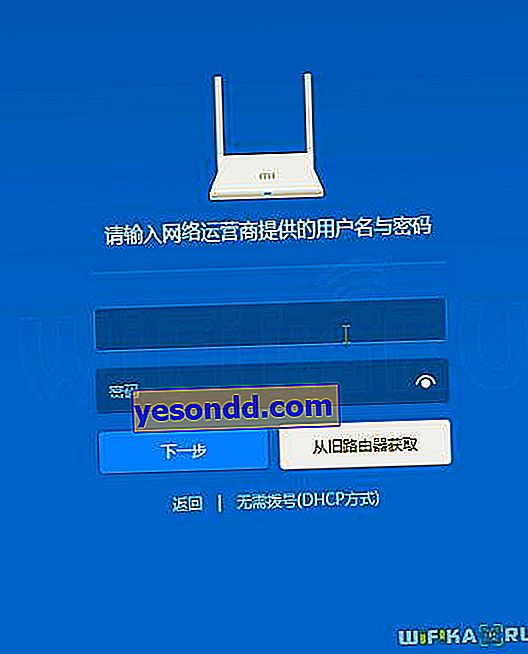
Si le type de connexion à Internet du fournisseur DHCP (c'est-à-dire lorsque vous n'avez rien à configurer sur l'ordinateur ou le routeur pour accéder à Internet), alors pour sélectionner ce type, cliquez sur l'élément du même nom dans le menu inférieur.
Sur la page suivante, définissez un mot de passe pour accéder au panneau d'administration et appuyez sur le bouton de confirmation.
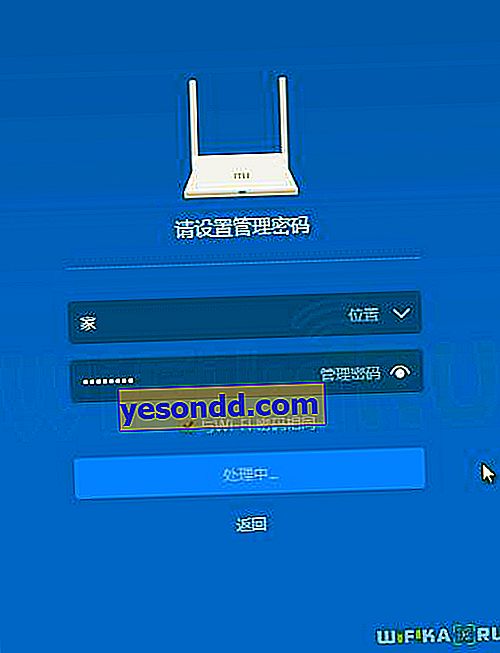
Ensuite, nous proposons un nom pour notre réseau WiFi, attribuons un mot de passe de 8 caractères ou plus et cliquons sur le bouton droit.
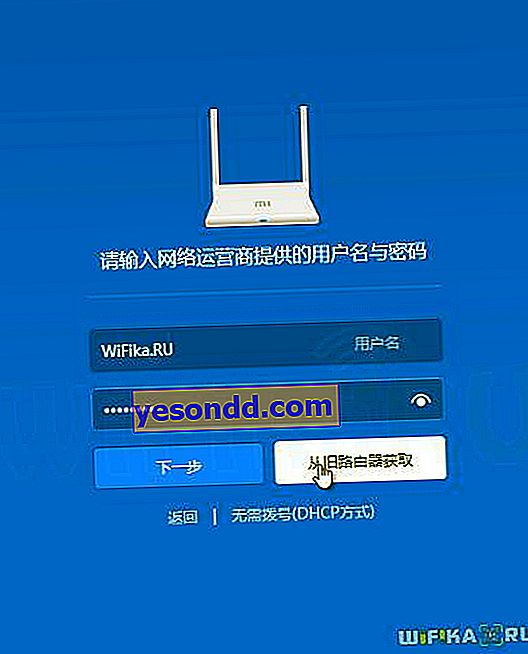
Nous attendons que les paramètres soient appliqués et que le routeur redémarre - faites attention au code QR, le lien pour télécharger l'application mobile y est crypté.
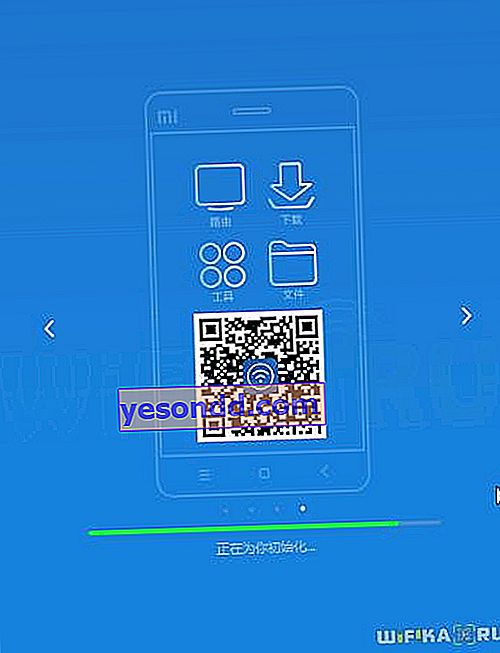
Comment configurer le routeur WiFi Xiaomi Mi?
Après cela, Internet fonctionnera sur notre ordinateur et sur tous les appareils qui seront connectés au réseau WiFi créé. Revenons à la zone d'administration. Tout ici est en chinois, mais en utilisant l'une des extensions de navigateur (elle est déjà intégrée à Google Chrome), tout le texte est miraculeusement russifié. Pour ce faire, dans Chrome, faites un clic droit sur la page et sélectionnez "Traduire en russe"
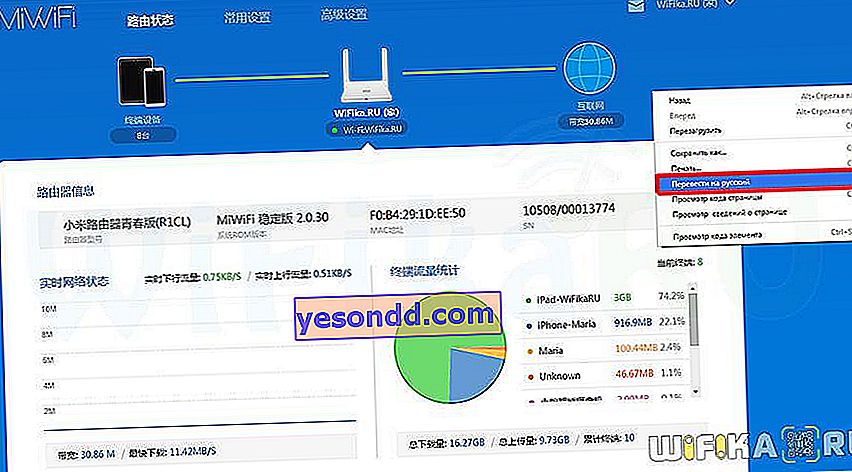
Remarquez à quel point le panneau d'administration est cool. La page principale affiche un résumé des informations actuelles sur le réseau - quels périphériques sont connectés, combien de trafic ils utilisent, quelle est la mémoire et la charge du processeur. Je n'ai rien vu de tel de la part d'un autre concurrent de la classe budgétaire.
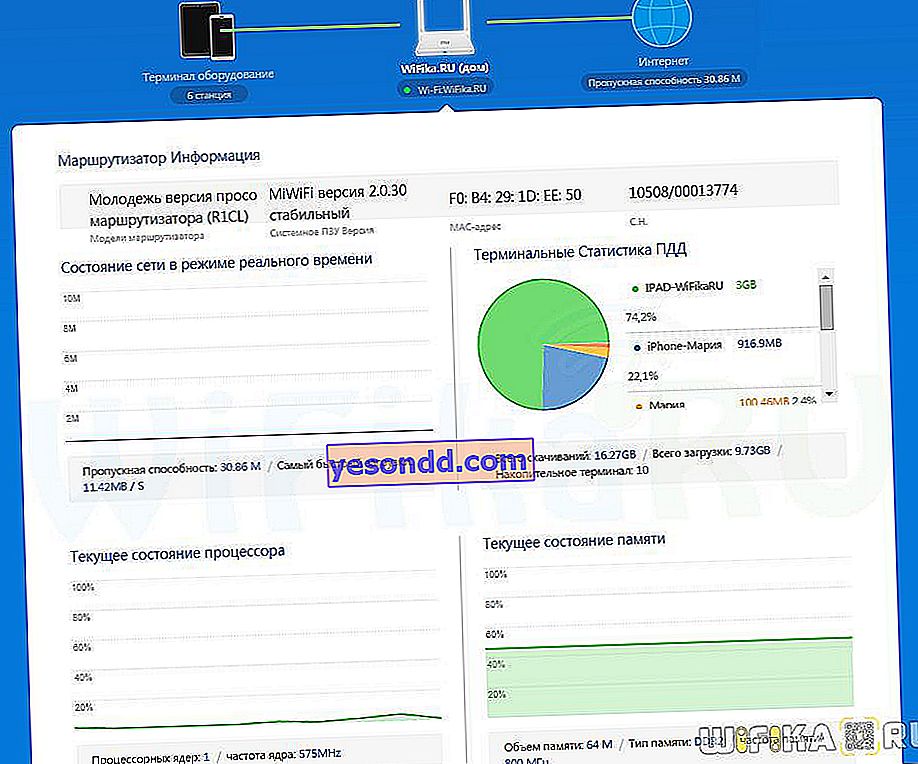
Dans le menu «Équipement», une liste des appareils connectés s'affiche - juste là, sans problèmes inutiles, en utilisant les commutateurs, vous pouvez couper Internet pour chacun d'eux.
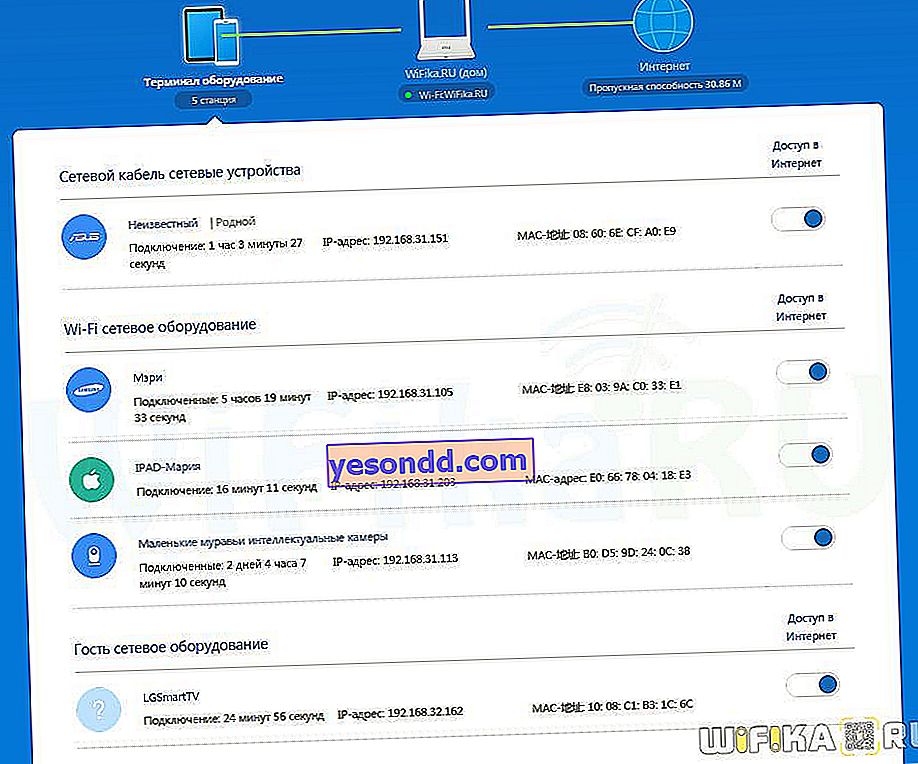
Dans les "Paramètres généraux", toutes les fonctions de base du réseau. Par exemple, vous pouvez créer un réseau invité distinct sans accès aux ressources LAN internes.
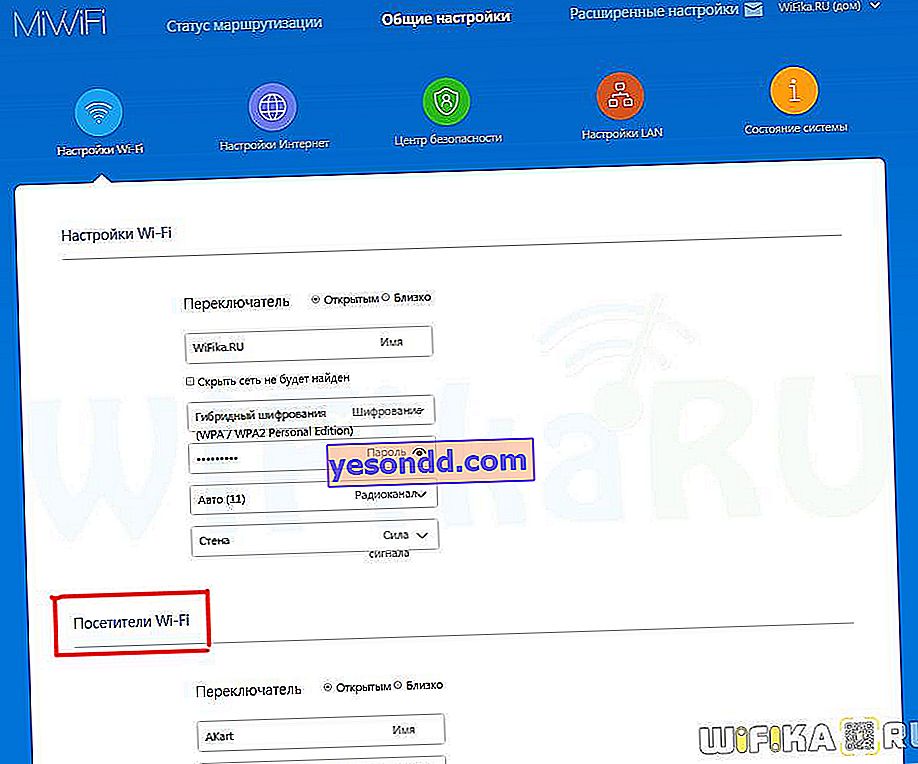
"Paramètres Internet" - en plus de la configuration de la connexion au fournisseur, le choix de limiter la vitesse du port WAN, de cloner l'adresse MAC et de passer en mode répéteur Wi-Fi est disponible.
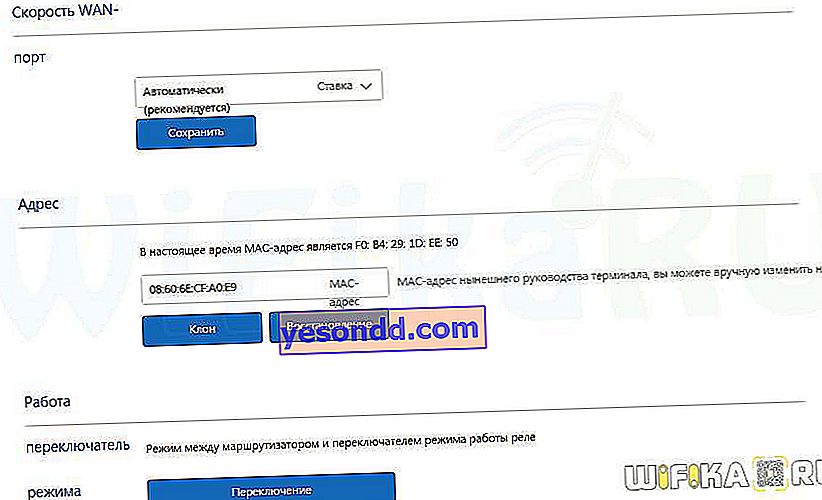
Dans les "Paramètres avancés", il y a des choses plus détaillées, telles que la redirection de port, l'enregistrement manuel des adresses IP statiques, les services DDNS (il existe une prise en charge gratuite de No-IP), UPnP, etc.
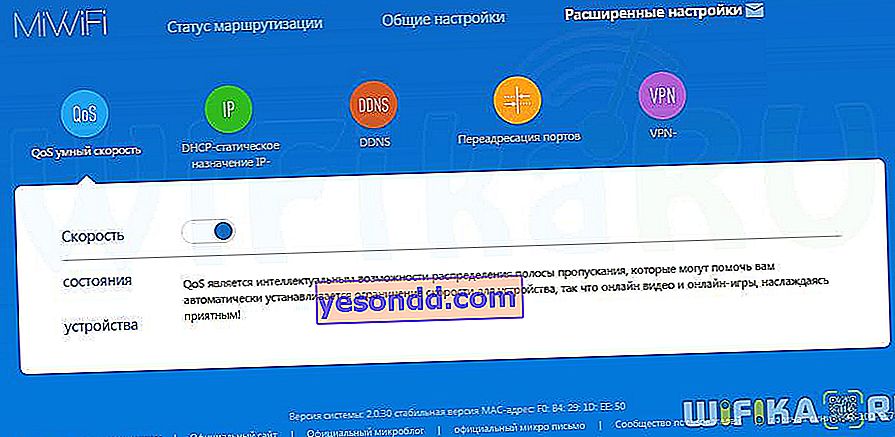
Il est également possible de se connecter à un routeur Xiaomi depuis un smartphone.
Configurer Internet sur le routeur WiFi Xiaomi Mi
J'ai configuré Internet via un routeur Xiaomi plus d'une fois et je peux dire que, bien que rarement, il y a des erreurs dans la détermination du type de connexion - rappelez-vous, j'ai dit qu'elle était détectée automatiquement? Ainsi, pour le changer manuellement, vous devez sélectionner votre type de connexion au fournisseur dans la liste déroulante dans les "Paramètres" dans la section "Internet". Trois options disponibles
- PPPoE
- DHCP (IP dynamique)
- I.P statique
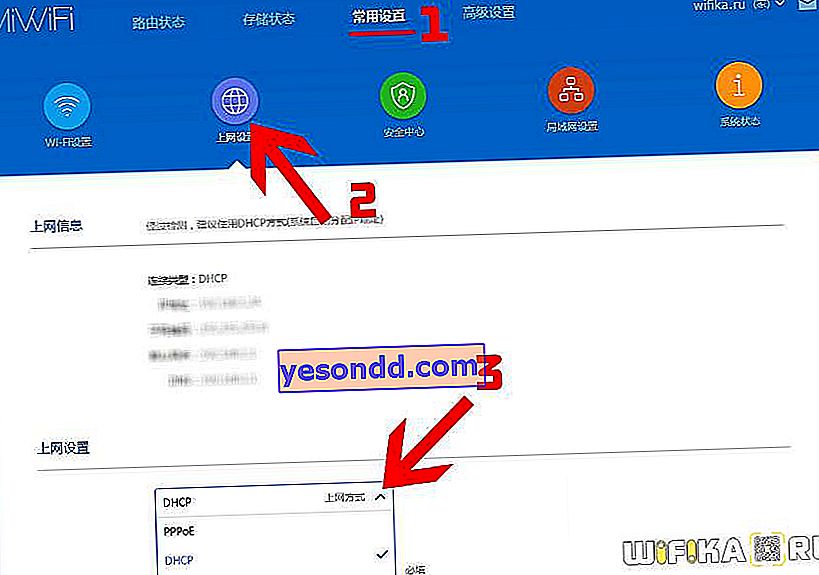
Configuration du routeur Xiaomi pour BeeLine (L2TP)
Malheureusement, le firmware d'origine ne prend pas en charge les protocoles L2TP et PPTP, ce qui signifie qu'il n'est pas possible de connecter le routeur à Internet depuis le fournisseur Beeline. Vous pouvez également installer un routeur câble intermédiaire et y connecter Xiaomi.
Si vous avez une connexion PPPoE, entrez le login et le mot de passe dans les champs indiqués dans l'image ci-dessous
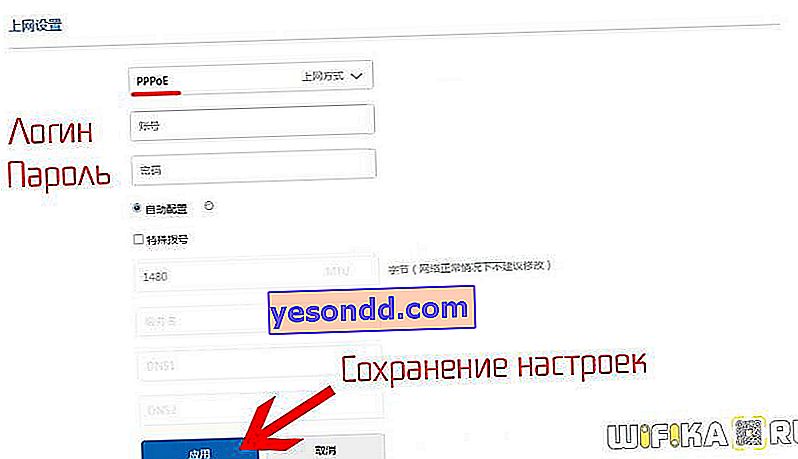
Si le fournisseur a configuré la liaison obligatoire par l'adresse MAC de l'ordinateur, alors ci-dessous sur la page dans la même section, il est possible de le cloner à partir de l'ordinateur principal. Le MAC de l'ordinateur sera détecté automatiquement - il suffit d'appuyer sur le bouton gauche pour appliquer cette fonction.
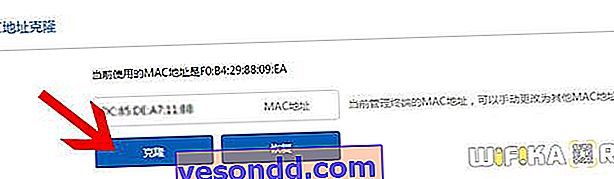
C'est tout - après cela, Internet commencera à fonctionner. Eh bien, je vais vous dire comment entrer les paramètres d'un routeur Xiaomi à partir d'un téléphone mobile dans un article séparé.
